Souhaitez-vous sauvegarder vos informations utilisateur et paramètres Telegram sur votre PC Linux? Vous ne savez pas comment le faire? Nous pouvons aider! Voici comment sauvegarder vos paramètres Telegram sous Linux!
Table des matières
Avant que nous commencions
Il existe de nombreuses façons d’installer Telegram sur le bureau Linux. Les utilisateurs peuvent installer l’application à partir de Ubuntu Snap Store, en téléchargeant le binaire Telegram depuis le site Web, en l’installant en tant que Flatpak ou en installant le package Linux «telegram-desktop» à partir de nombreuses sources de logiciels de distribution grand public.
Toutes ces méthodes d’installation enregistrent vos informations de connexion Telegram différemment. Dans ce guide, nous nous concentrerons uniquement sur la sauvegarde des paramètres de Telegram pour le package «telegram-desktop» pour Linux, et non sur la version Snap, Flatpak ou binaire téléchargeable de Telegram. Si vous avez besoin de sauvegarder vos paramètres pour Snap, Flatpak ou la version binaire téléchargeable, reportez-vous plutôt au wiki officiel de votre système d’exploitation Linux ou au système de support en ligne.
Créer une sauvegarde avec Tar
L’application Linux Telegram enregistre toutes ses données utilisateur dans un endroit étrange. Contrairement à d’autres programmes, vous ne trouverez pas les paramètres de votre application Telegram dans le dossier ~ / .config. Au lieu de cela, toutes les données utilisateur Telegram se trouvent dans le répertoire ~ / .local / share / TelegramDesktop /.
Pour démarrer le processus de sauvegarde, vous devez ouvrir une fenêtre de terminal en appuyant sur Ctrl + Alt + T ou Ctrl + Maj + T sur le clavier. Ensuite, une fois la fenêtre du terminal ouverte, utilisez la commande CD pour déplacer la session du terminal dans le répertoire ~ / .local / share /.
cd ~/.local/share/
Une fois à l’intérieur du répertoire ~ / .local / share /, utilisez la commande ls et affichez le contenu du répertoire. En supposant que vous ayez utilisé la version Linux de Telegram, vous verrez le dossier TelegramDesktop apparaître dans l’invite du terminal.
ls
Vous rencontrez des problèmes pour localiser le dossier TelegramDesktop à l’aide de la commande ls? Essayez d’exécuter la commande ls avec grep. Il peut filtrer des mots-clés spécifiques et le rendre beaucoup plus gérable.
ls | grep TelegramDesktop
Si le répertoire TelegramDesktop apparaît dans l’invite du terminal, utilisez la commande tar suivante ci-dessous. Il prendra le répertoire TelegramDesktop et le compressera dans une archive TarGZ. Le fait de placer le dossier TelegramDesktop dans une archive TarGZ garantit que vos paramètres sont facilement transférables sur Internet ou via des outils de partage de fichiers LAN.
tar -czvf My-Telegram-Desktop-Backup.tar.gz TelegramDesktop
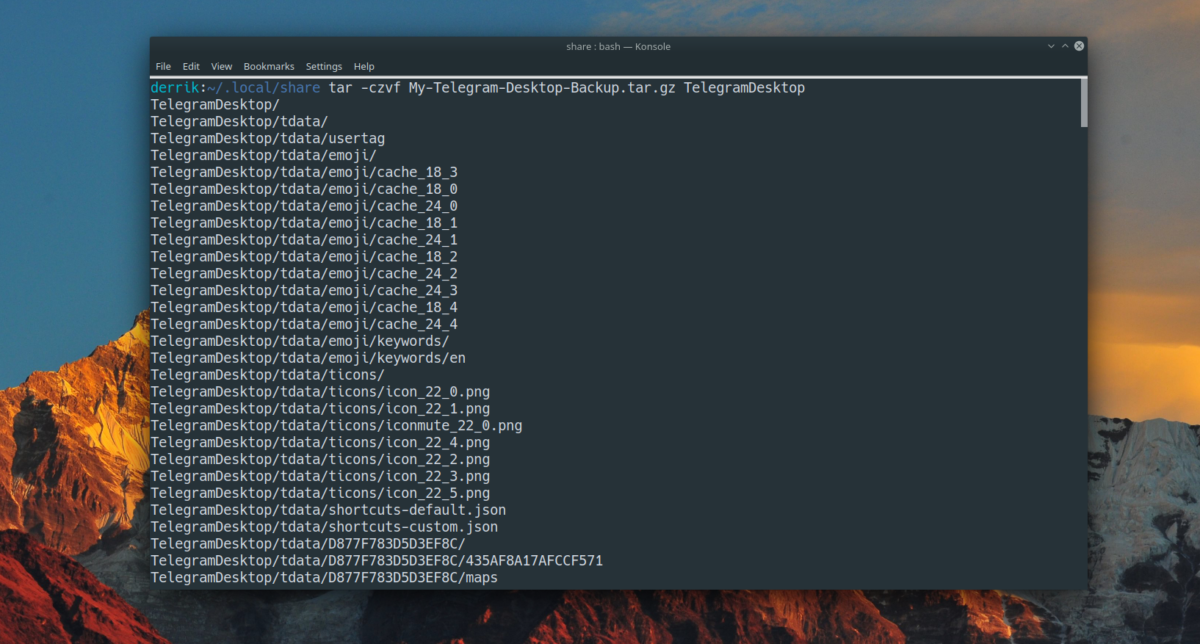
Une fois la commande tar terminée, tous vos paramètres Telegram seront enregistrés dans le fichier My-Telegram-Desktop-Backup.tar.gz. De là, utilisez la commande mv pour déplacer le fichier My-Telegram-Desktop-Backup.tar.gz du répertoire ~ / .local / share / vers votre dossier personnel (~).
mv My-Telegram-Desktop-Backup.tar.gz ~/ cd ~/
Avec le fichier My-Telegram-Desktop-Backup.tar.gz dans votre répertoire personnel, n’hésitez pas à le prendre et à le placer sur Dropbox, Google Drive, un serveur domestique, ou une clé USB externe ou un disque dur USB. Mais sachez qu’il n’est pas crypté et que tout le monde peut accéder à vos paramètres Telegram.
Crypter la sauvegarde
C’est une bonne idée de crypter la sauvegarde de vos paramètres Telegram. Sans cryptage, vos paramètres sont vulnérables à la falsification s’ils tombent entre de mauvaises mains. Pour crypter vos paramètres Telegram, ouvrez une fenêtre de terminal en appuyant sur Ctrl + Alt + T ou Ctrl + Maj + T sur le clavier. Ensuite, suivez les instructions étape par étape décrites ci-dessous.
Étape 1: Vérifiez et voyez si l’outil GPG est installé sur votre PC Linux en exécutant la commande gpg –help. S’il est installé, vous verrez l’invite d’aide GPG apparaître. Si rien ne se passe, vous devrez l’installer.
gpg --help
Étape 2: À l’aide de la commande gpg, cryptez votre sauvegarde Telegram.
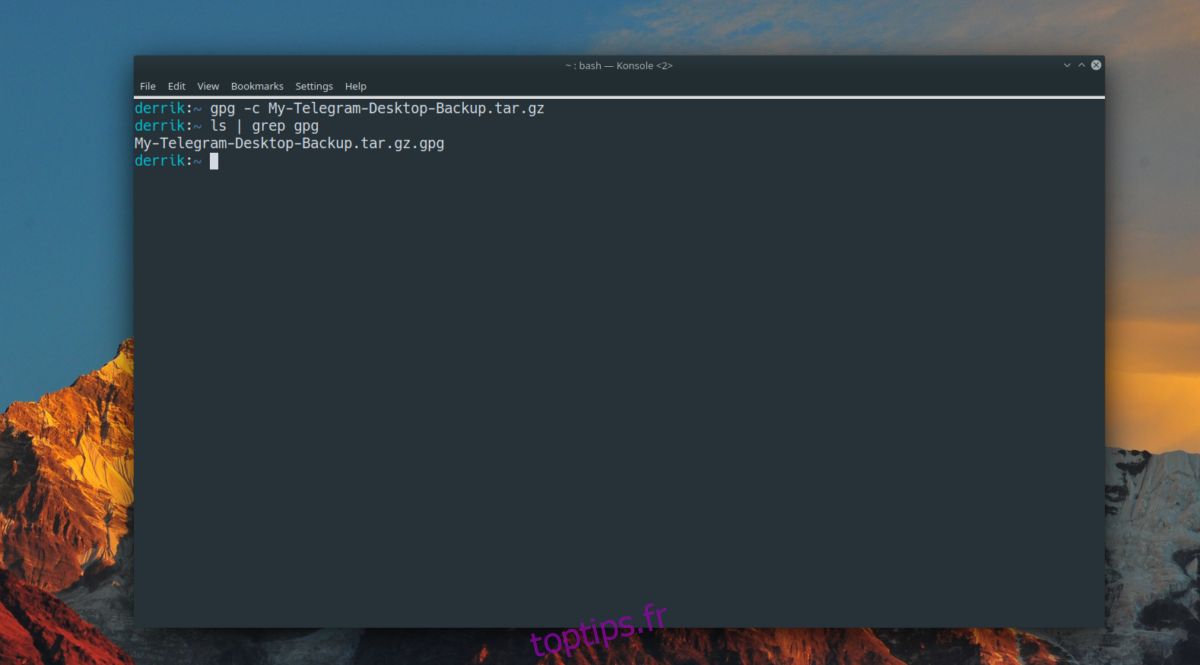
gpg -c My-Telegram-Desktop-Backup.tar.gz
Étape 3: Supprimez la sauvegarde non chiffrée du système à l’aide de la commande rm.
rm My-Telegram-Desktop-Backup.tar.gz
Lorsque vous avez supprimé la sauvegarde non chiffrée, vous vous retrouverez avec My-Telegram-Desktop-Backup.tar.gz.gpg, la version chiffrée de votre sauvegarde. Copiez-le sur Dropbox, Google Drive, etc. pour le conserver.
Restauration de la sauvegarde
Besoin de restaurer vos paramètres Telegram? Copiez la sauvegarde cryptée My-Telegram-Desktop-Backup.tar.gz.gpg dans votre répertoire personnel (~). Ensuite, suivez les instructions étape par étape ci-dessous pour restaurer la sauvegarde.
Étape 1: décryptez la sauvegarde avec la commande gpg suivante.
gpg My-Telegram-Desktop-Backup.tar.gz.gpg
Étape 2: Utilisez la commande tar pour extraire le contenu du fichier de sauvegarde déchiffré dans le répertoire ~ / .local / share /.
tar xvf My-Telegram-Desktop-Backup.tar.gz -C ~/.local/share/
Étape 3: Supprimez la sauvegarde non chiffrée de votre répertoire personnel maintenant que son contenu se trouve dans le répertoire ~ / .local / share / et que vous n’en avez plus besoin.
My-Telegram-Desktop-Backup.tar.gz
Étape 4: Rouvrez Telegram sur votre bureau Linux. Lorsque l’application est ouverte, vos paramètres doivent être exactement tels qu’ils étaient lorsque vous avez créé la sauvegarde.

